- Szerző Lauren Nevill [email protected].
- Public 2023-12-16 18:52.
- Utoljára módosítva 2025-01-23 15:20.
Blogok, fórumok, portálok - ezek mind webhelyek. A modern ingyenes szoftverplatformok lehetővé teszik, hogy a nem szakemberek is bármilyen típusú weboldalt hozzanak létre és tartsanak fenn. A kezdéshez ki kell választania a webhely motort, és telepítenie kell a tárhelyre. Általános szabály, hogy a motor megválasztásával nincsenek problémák. Minden webhelytípusnak megvannak a maga népszerű megoldásai. Csak azt kell megtudni, hogyan tárolhatja webhelyét a szerveren. Jelenleg ez sem jelent különösebb problémát.
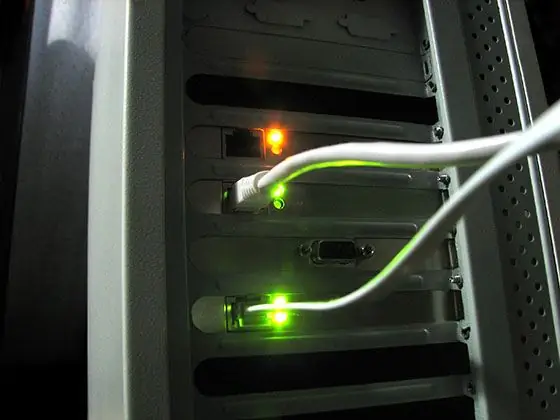
Szükséges
FTP kliens vagy fájlkezelő FTP támogatással. Bármely modern webböngésző
Utasítás
1. lépés
Válasszon egy tárhelyet. Keresse meg a hosting cégek ajánlatait a hostobzor.ru oldalon. A Hostobzor a legnagyobb tárhely-címtár, szinte az összes orosz hosting cég képviselteti magát rajta. Használjon szűrőt ár, szerverterület, a webhelyhez szükséges funkciók elérhetősége alapján. Elemezze a rendelkezésre álló díjakat. Jelöljön ki több vállalatot. Olvassa el a kiválasztott vállalatok munkájának áttekintését a projekt fórumon. Válassza ki a megfelelő vállalatot és árképzési tervet.
2. lépés
Tárhelyfiók beszerzése. Regisztráljon a kiválasztott szálló számlázási paneljén. Fizessen a tárhelyszámláért a kiválasztott tarifacsomag szerint. Általános szabály, hogy az elektronikus pénzzel történő fizetés elérhető a hosting cégek webhelyein, és a szolgáltatás azonnal aktiválódik. Ezért szinte azonnal meg lehet kezdeni a webhely szerveren való tárolását.
3. lépés
Kapcsolja össze a webhely domainjét a tárhely-fiókjával, és hozzon létre aldomaineket. Lépjen a tárhely vezérlőpultjára. Írja be a webhely domain nevét a domain hozzáadás űrlapba. DNS-kiszolgáló adatainak lekérése egy domainhez. Lépjen a domainregisztrátor vezérlőpultjára. Változtassa meg a tartomány DNS-kiszolgálóinak listáját a kiszolgálótól kapott listára. Várja meg a tartomány delegálását az új DNS-kiszolgálók listájával. A tárhely vezérlőpultján hozzon létre aldomaineket a különféle helyszolgáltatásokhoz (például blog, fórum).
4. lépés
Csatlakozzon a kiszolgálóhoz egy FTP kliens program segítségével. Az FTP-n keresztül a szerverhez való kapcsolódáshoz szükséges adatokat egy tárhely-fiók regisztrációja során adják ki, és általában a gazdagép honlapján és a tárhely vezérlőpultján teszik közzé.
5. lépés
Másolja a webhely tartalmát a szerverre. Töltsön fel html fájlokat, szkriptfájlokat, képeket és egyéb webhelytartalmakat a szerverre. Szükség esetén módosítsa egyes fájlok engedélyeit.
6. lépés
Hozza létre a webhely működéséhez szükséges adatbázisokat. A tárhely vezérlőpultján lépjen az adatbázis-kezelés szakaszra. Hozza létre a szükséges adatbázisokat. Ha vannak adatbázis-lerakódások, töltsön be belőlük adatokat. Adatok betöltése a szeméttárolókról az adatbázis-kezelés ugyanazon szakaszában vagy az adminisztrációs eszközök segítségével érhető el. Leggyakrabban ezek a phpMyAdmin és más hasonló eszközök.
7. lépés
Szerkessze a kiszolgáló szkript konfigurációs fájljait a kiválasztott tárhelyhez. Módosítsa a kiszolgálón található könyvtárak, az adatbázisnevek, bejelentkezési nevek és jelszavak elérési útjait a bennük lévő adatbázisok eléréséhez. Töltse fel a szerkesztett konfigurációs fájlokat a szerverre.
8. lépés
Végezze el a tárhely-fiók végső beállításait. Állítson be postaládákat, levélátirányítókat és automatikus válaszokat. Állítson be egy ütemezőt (chron szolgáltatás). Ha ez a lehetőség elérhető, állítsa be a webhely biztonsági mentésének gyakoriságát.
9. lépés
Ellenőrizze, hogyan működik minden. Ellenőrizze, hogy a webhely megfelelően működik-e. Ellenőrizze a szkriptek helyességét. Ellenőrizze a weboldal oldalainak betöltési idejét. A funkcionalitás tesztelése után tekintse át a webhely hibanaplóját. Olyan hibaüzeneteket tartalmazhat, amelyek a tesztelés során nem jelentek meg.






